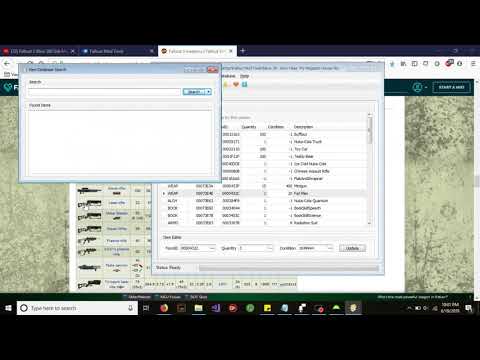این wikiHow به شما آموزش می دهد که چگونه با نصب افزونه Signal Desktop Chrome از Signal در Windows یا macOS استفاده کنید. برای راه اندازی برنامه به دستگاه تلفن همراه خود نیاز دارید.
مراحل

مرحله 1. Google Chrome را باز کنید
برای استفاده از Signal به مرورگر Chrome Chrome در رایانه خود نیاز دارید. در منوی Windows (PC) یا پوشه Applications (Mac) به دنبال آیکون گرد قرمز ، زرد ، آبی و سبز باشید.

مرحله 2. به https://chrome.google.com/webstore/category/extensions بروید
این فروشگاه وب Google Chrome رسمی است.

مرحله 3. سیگنال را در کادر جستجو تایپ کرده و press Enter را فشار دهید

مرحله 4. روی +افزودن به Chrome در کنار Signal Private Messenger کلیک کنید
یک پیام تأیید ظاهر می شود.

مرحله 5. روی افزودن برنامه کلیک کنید
پس از اتمام نصب ، پنجره ای ظاهر می شود که می گوید "به سیگنال دسکتاپ خوش آمدید".

مرحله 6. روی Get Started کلیک کنید
اگر هنوز این کار را نکرده اید از شما خواسته می شود که Signal را روی Android یا iPhone خود نصب کنید.

مرحله 7. روی Got it کلیک کنید
اکنون یک کد QR و همچنین دستورالعمل هایی در مورد نحوه دریافت دستگاه تلفن همراه خود برای اسکن کد مشاهده خواهید کرد.

مرحله 8. سیگنال را در دستگاه تلفن همراه خود باز کنید
این یک نماد آبی با حباب چت سفید است.

مرحله 9. روی دستگاه تلفن همراه ضربه بزنید

مرحله 10. روی تنظیمات دستگاه تلفن همراه ضربه بزنید

مرحله 11. روی دستگاه های مرتبط در دستگاه تلفن همراه ضربه بزنید
اگر دستگاه دیگری دارید که به سیگنال پیوند دارد ، در اینجا ظاهر می شود. در غیر این صورت ، خالی خواهد بود.

مرحله 12. روی دستگاه تلفن همراه + ضربه بزنید
دوربین/اسکنر دستگاه تلفن همراه شما ظاهر می شود.

مرحله 13. با دستگاه تلفن همراه کد QR را روی صفحه کامپیوتر اسکن کنید
پس از خواندن کد ، پیامی را مشاهده خواهید کرد که از شما می پرسد آیا می خواهید دستگاه را پیوند دهید.

مرحله 14. روی دستگاه پیوند روی دستگاه تلفن همراه ضربه بزنید
پیامی را مشاهده خواهید کرد که می گوید "دستگاه تأیید شده است" در دستگاه تلفن همراه.
اکنون می توانید دستگاه تلفن همراه خود را کنار بگذارید

مرحله 15. نام رایانه را در قسمت خالی برنامه دسکتاپ وارد کنید
این قسمت در زیر "نام این رایانه خواهد بود" خالی است. این امر به منظور تشخیص این رایانه از سایر دستگاه هایی است که در آینده به Signal پیوند می دهید.

مرحله 16. روی ظاهر خوب کلیک کنید
سیگنال اکنون گروه ها و پیام های شما را همگام می کند. اکنون می توانید از Signal در رایانه خود استفاده کنید.